Matplotlib 柱状图和图形大小设置:全面指南
Matplotlib 是 Python 中最流行的数据可视化库之一,它提供了强大而灵活的工具来创建各种类型的图表。在本文中,我们将深入探讨 Matplotlib 中的柱状图(bar)和图形大小(figure size)设置,这两个主题对于创建清晰、美观的数据可视化至关重要。
1. Matplotlib 柱状图简介
柱状图是一种常用的数据可视化方式,用于比较不同类别的数据。在 Matplotlib 中,我们可以使用 bar() 函数来创建柱状图。
让我们从一个简单的例子开始:
import matplotlib.pyplot as plt
categories = ['A', 'B', 'C', 'D']
values = [4, 7, 2, 5]
plt.bar(categories, values)
plt.title('Simple Bar Chart - how2matplotlib.com')
plt.xlabel('Categories')
plt.ylabel('Values')
plt.show()
Output:
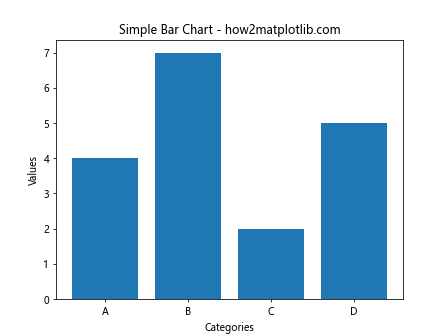
在这个例子中,我们创建了一个简单的柱状图,展示了四个类别的数值。plt.bar() 函数接受两个主要参数:类别和对应的值。
2. 自定义柱状图样式
Matplotlib 提供了多种方式来自定义柱状图的外观。我们可以调整柱子的颜色、宽度、边框等属性。
import matplotlib.pyplot as plt
categories = ['A', 'B', 'C', 'D']
values = [4, 7, 2, 5]
plt.bar(categories, values, color='skyblue', edgecolor='navy', linewidth=2, alpha=0.7)
plt.title('Customized Bar Chart - how2matplotlib.com')
plt.xlabel('Categories')
plt.ylabel('Values')
plt.show()
Output:
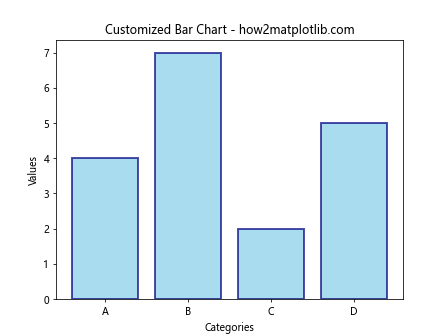
在这个例子中,我们设置了柱子的颜色(color)、边框颜色(edgecolor)、边框宽度(linewidth)和透明度(alpha)。
3. 水平柱状图
除了垂直的柱状图,Matplotlib 还支持创建水平柱状图。这可以通过 barh() 函数实现。
import matplotlib.pyplot as plt
categories = ['A', 'B', 'C', 'D']
values = [4, 7, 2, 5]
plt.barh(categories, values)
plt.title('Horizontal Bar Chart - how2matplotlib.com')
plt.xlabel('Values')
plt.ylabel('Categories')
plt.show()
Output:
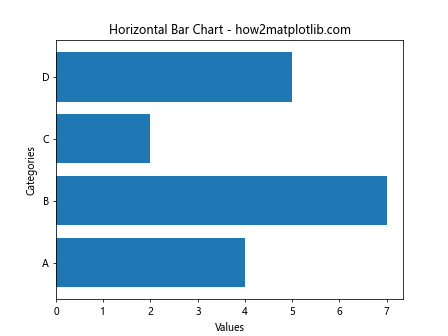
水平柱状图在类别标签较长或者需要强调数值大小比较时特别有用。
4. 堆叠柱状图
堆叠柱状图用于展示多个相关数据系列,每个系列堆叠在前一个系列之上。
import matplotlib.pyplot as plt
categories = ['A', 'B', 'C', 'D']
values1 = [4, 7, 2, 5]
values2 = [2, 3, 4, 1]
plt.bar(categories, values1, label='Series 1')
plt.bar(categories, values2, bottom=values1, label='Series 2')
plt.title('Stacked Bar Chart - how2matplotlib.com')
plt.xlabel('Categories')
plt.ylabel('Values')
plt.legend()
plt.show()
Output:
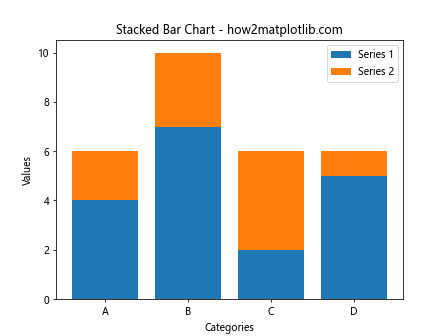
在这个例子中,我们使用 bottom 参数来指定第二个系列的起始位置。
5. 分组柱状图
分组柱状图用于并排比较多个数据系列。
import matplotlib.pyplot as plt
import numpy as np
categories = ['A', 'B', 'C', 'D']
values1 = [4, 7, 2, 5]
values2 = [2, 3, 4, 1]
x = np.arange(len(categories))
width = 0.35
fig, ax = plt.subplots()
ax.bar(x - width/2, values1, width, label='Series 1')
ax.bar(x + width/2, values2, width, label='Series 2')
ax.set_title('Grouped Bar Chart - how2matplotlib.com')
ax.set_xlabel('Categories')
ax.set_ylabel('Values')
ax.set_xticks(x)
ax.set_xticklabels(categories)
ax.legend()
plt.show()
Output:
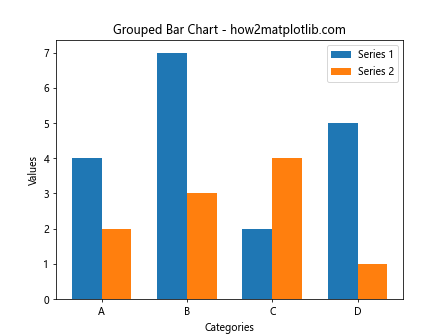
在这个例子中,我们使用 NumPy 的 arange() 函数来创建柱子的位置,并通过调整柱子的位置来创建分组效果。
6. 设置图形大小
图形大小对于数据可视化的效果至关重要。在 Matplotlib 中,我们可以通过多种方式来设置图形大小。
6.1 使用 figure() 函数
import matplotlib.pyplot as plt
plt.figure(figsize=(10, 6))
categories = ['A', 'B', 'C', 'D']
values = [4, 7, 2, 5]
plt.bar(categories, values)
plt.title('Bar Chart with Custom Figure Size - how2matplotlib.com')
plt.xlabel('Categories')
plt.ylabel('Values')
plt.show()
Output:
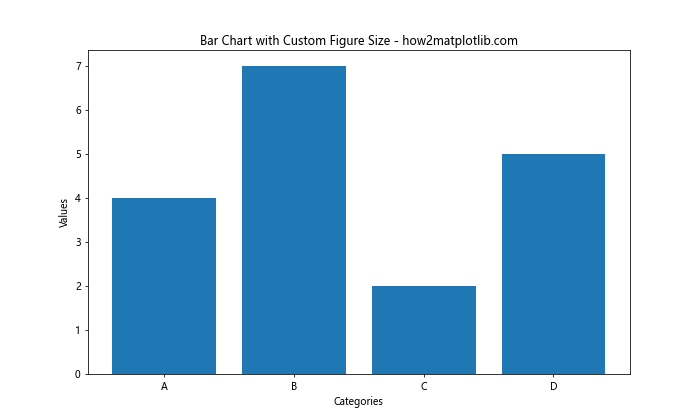
在这个例子中,我们使用 plt.figure(figsize=(width, height)) 来设置图形大小。宽度和高度的单位是英寸。
6.2 使用 subplots() 函数
import matplotlib.pyplot as plt
fig, ax = plt.subplots(figsize=(10, 6))
categories = ['A', 'B', 'C', 'D']
values = [4, 7, 2, 5]
ax.bar(categories, values)
ax.set_title('Bar Chart with Custom Figure Size (subplots) - how2matplotlib.com')
ax.set_xlabel('Categories')
ax.set_ylabel('Values')
plt.show()
Output:
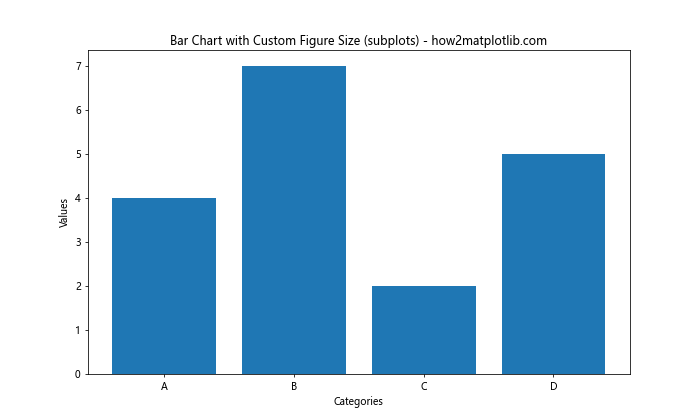
plt.subplots() 函数也接受 figsize 参数来设置图形大小。
7. 调整图形布局
有时,我们需要调整图形的布局以确保所有元素都能正确显示。
import matplotlib.pyplot as plt
plt.figure(figsize=(10, 6))
categories = ['A', 'B', 'C', 'D']
values = [4, 7, 2, 5]
plt.bar(categories, values)
plt.title('Bar Chart with Adjusted Layout - how2matplotlib.com')
plt.xlabel('Categories')
plt.ylabel('Values')
plt.tight_layout()
plt.show()
Output:

plt.tight_layout() 函数会自动调整子图参数,以给定的填充适应图形区域。
8. 设置 DPI
DPI(每英寸点数)决定了图形的分辨率。更高的 DPI 值会产生更高质量的图像,但文件大小也会增加。
import matplotlib.pyplot as plt
plt.figure(figsize=(10, 6), dpi=300)
categories = ['A', 'B', 'C', 'D']
values = [4, 7, 2, 5]
plt.bar(categories, values)
plt.title('High DPI Bar Chart - how2matplotlib.com')
plt.xlabel('Categories')
plt.ylabel('Values')
plt.show()
Output:
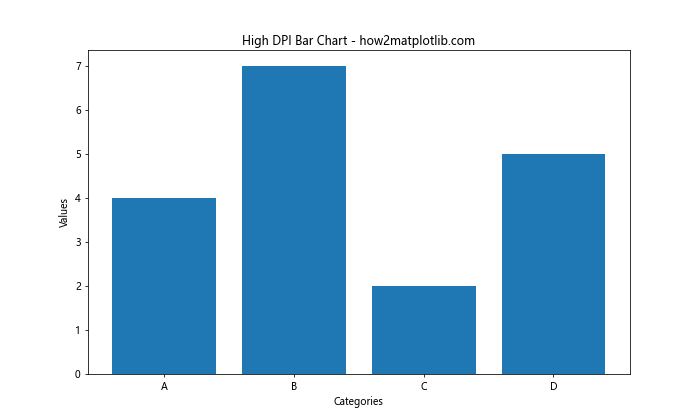
在这个例子中,我们将 DPI 设置为 300,这将产生一个高分辨率的图像。
9. 保存图形
在设置了合适的图形大小后,我们可能想要保存图形以供后续使用。
import matplotlib.pyplot as plt
plt.figure(figsize=(10, 6))
categories = ['A', 'B', 'C', 'D']
values = [4, 7, 2, 5]
plt.bar(categories, values)
plt.title('Bar Chart Saved to File - how2matplotlib.com')
plt.xlabel('Categories')
plt.ylabel('Values')
plt.savefig('bar_chart.png', dpi=300, bbox_inches='tight')
plt.show()
Output:
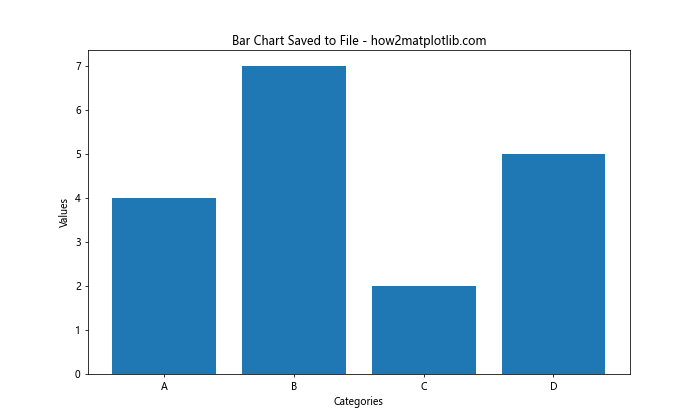
plt.savefig() 函数用于保存图形。dpi 参数设置输出图像的分辨率,bbox_inches='tight' 确保图形的所有部分都被包含在保存的文件中。
10. 多子图布局
有时,我们可能需要在一个图形中包含多个子图。Matplotlib 提供了灵活的方式来创建这样的布局。
import matplotlib.pyplot as plt
fig, (ax1, ax2) = plt.subplots(1, 2, figsize=(12, 5))
categories = ['A', 'B', 'C', 'D']
values1 = [4, 7, 2, 5]
values2 = [2, 3, 4, 1]
ax1.bar(categories, values1)
ax1.set_title('Subplot 1 - how2matplotlib.com')
ax1.set_xlabel('Categories')
ax1.set_ylabel('Values')
ax2.bar(categories, values2)
ax2.set_title('Subplot 2 - how2matplotlib.com')
ax2.set_xlabel('Categories')
ax2.set_ylabel('Values')
plt.tight_layout()
plt.show()
Output:
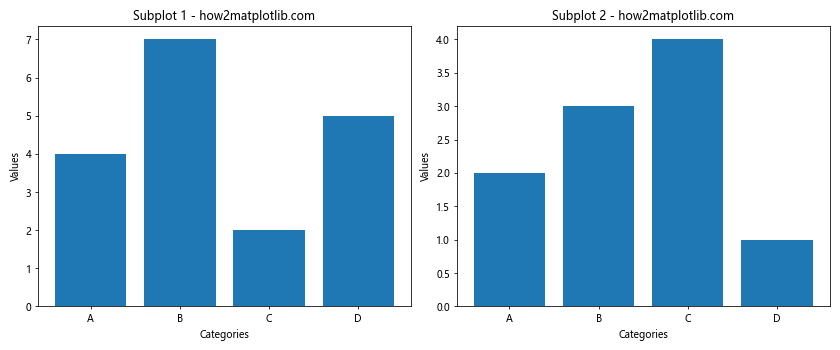
在这个例子中,我们创建了一个包含两个并排子图的图形。
11. 自定义柱状图颜色
我们可以为每个柱子设置不同的颜色,以增强视觉效果或突出特定数据。
import matplotlib.pyplot as plt
categories = ['A', 'B', 'C', 'D']
values = [4, 7, 2, 5]
colors = ['red', 'green', 'blue', 'yellow']
plt.figure(figsize=(10, 6))
plt.bar(categories, values, color=colors)
plt.title('Bar Chart with Custom Colors - how2matplotlib.com')
plt.xlabel('Categories')
plt.ylabel('Values')
plt.show()
Output:
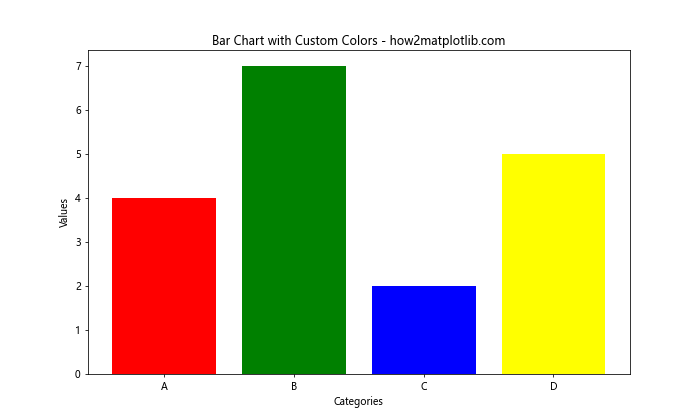
在这个例子中,我们为每个柱子指定了不同的颜色。
12. 添加数据标签
在柱状图上添加数据标签可以让读者更容易理解具体的数值。
import matplotlib.pyplot as plt
categories = ['A', 'B', 'C', 'D']
values = [4, 7, 2, 5]
plt.figure(figsize=(10, 6))
bars = plt.bar(categories, values)
plt.title('Bar Chart with Data Labels - how2matplotlib.com')
plt.xlabel('Categories')
plt.ylabel('Values')
for bar in bars:
height = bar.get_height()
plt.text(bar.get_x() + bar.get_width()/2., height,
f'{height}',
ha='center', va='bottom')
plt.show()
Output:
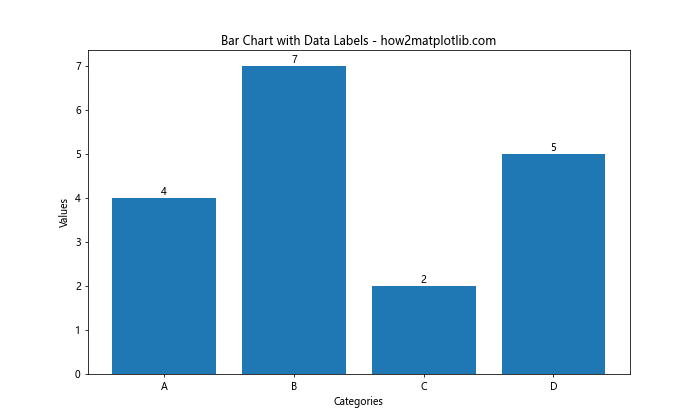
这个例子展示了如何在每个柱子上方添加对应的数值标签。
13. 设置坐标轴范围
有时我们可能需要调整坐标轴的范围,以更好地展示数据或聚焦于特定区域。
import matplotlib.pyplot as plt
categories = ['A', 'B', 'C', 'D']
values = [4, 7, 2, 5]
plt.figure(figsize=(10, 6))
plt.bar(categories, values)
plt.title('Bar Chart with Custom Axis Range - how2matplotlib.com')
plt.xlabel('Categories')
plt.ylabel('Values')
plt.ylim(0, 10) # 设置 y 轴范围
plt.show()
Output:
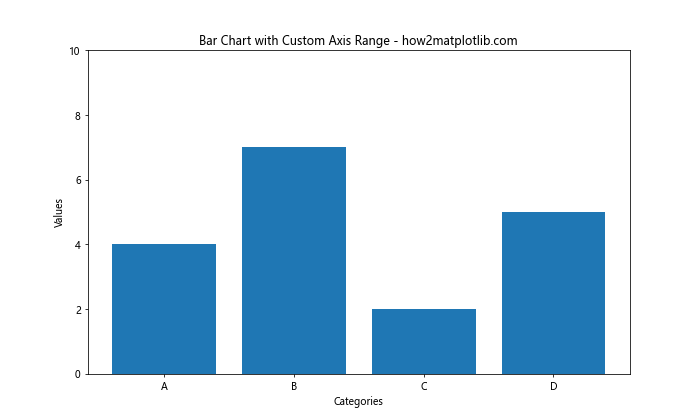
在这个例子中,我们使用 plt.ylim() 函数来设置 y 轴的范围。
14. 旋转 x 轴标签
当类别标签较长时,我们可能需要旋转 x 轴标签以避免重叠。
import matplotlib.pyplot as plt
categories = ['Category A', 'Category B', 'Category C', 'Category D']
values = [4, 7, 2, 5]
plt.figure(figsize=(10, 6))
plt.bar(categories, values)
plt.title('Bar Chart with Rotated Labels - how2matplotlib.com')
plt.xlabel('Categories')
plt.ylabel('Values')
plt.xticks(rotation=45, ha='right')
plt.tight_layout()
plt.show()
Output:
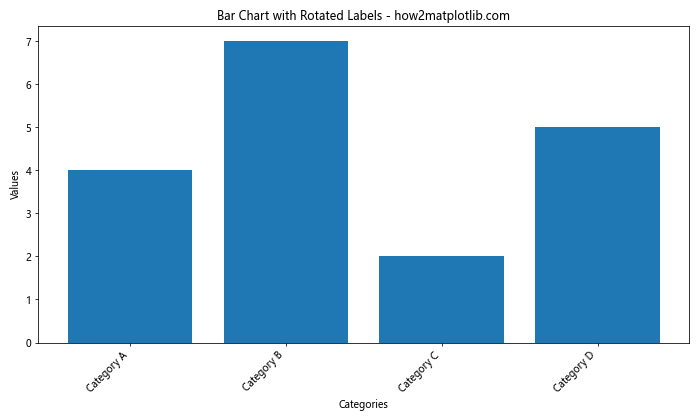
这个例子展示了如何将 x 轴标签旋转 45 度。
15. 使用 Seaborn 风格
Seaborn 是基于 Matplotlib 的统计数据可视化库,它提供了更现代和美观的默认样式。我们可以在 Matplotlib 中使用 Seaborn 的样式。
import matplotlib.pyplot as plt
import seaborn as sns
sns.set_style("whitegrid")
categories = ['A', 'B', 'C', 'D']
values = [4, 7, 2, 5]
plt.figure(figsize=(10, 6))
plt.bar(categories, values)
plt.title('Bar Chart with Seaborn Style - how2matplotlib.com')
plt.xlabel('Categories')
plt.ylabel('Values')
plt.show()
Output:
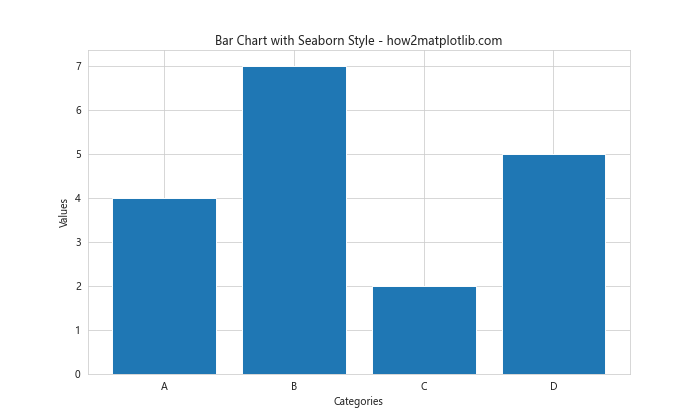
这个例子展示了如何使用 Seaborn 的 “whitegrid” 样式来美化 Matplotlib 图表。
结论
在这篇文章中,我们深入探讨了 Matplotlib 中的柱状图创建和图形大小设置。我们学习了如何创建各种类型的柱状图,包括简单柱状图、堆叠柱状图和分组柱状图。我们还探讨了如何自定义柱状图的样式,包括颜色、边框和透明度等属性。
在图形大小设置方面,我们学习了如何使用 figure() 和 subplots() 函数来控制图形的尺寸,以及如何调整 DPI 来改变图像质量。我们还讨论了如何保存图形、创建多子图布局,以及一些高级技巧,如添加数据标签和旋转坐标轴标签。
通过掌握这些技巧,你将能够创建更专业、更具吸引力的数据可视化。记住,好的数据可视化不仅仅是展示数据,更是讲述数据背后的故事。通过合理设置柱状图的样式和图形大小,你可以更有效地传达信息,突出关键点,并使你的可视化更易于理解和记忆。
以下是一些额外的技巧和建议,可以帮助你进一步提升 Matplotlib 柱状图和图形大小设置的技能:
16. 使用颜色映射
颜色映射可以根据数值大小自动为柱子分配颜色,这在展示数据趋势时特别有用。
import matplotlib.pyplot as plt
import numpy as np
categories = ['A', 'B', 'C', 'D', 'E']
values = [4, 7, 2, 5, 8]
plt.figure(figsize=(10, 6))
bars = plt.bar(categories, values, color=plt.cm.viridis(np.array(values)/max(values)))
plt.colorbar(plt.cm.ScalarMappable(cmap=plt.cm.viridis), label='Value')
plt.title('Bar Chart with Color Mapping - how2matplotlib.com')
plt.xlabel('Categories')
plt.ylabel('Values')
plt.show()
这个例子使用了 viridis 颜色映射来根据数值大小为柱子着色,并添加了一个颜色条来解释颜色的含义。
17. 添加误差条
在某些情况下,我们可能需要在柱状图上显示误差范围。Matplotlib 提供了简单的方法来添加误差条。
import matplotlib.pyplot as plt
import numpy as np
categories = ['A', 'B', 'C', 'D']
values = [4, 7, 2, 5]
errors = [0.5, 1, 0.3, 0.8]
plt.figure(figsize=(10, 6))
plt.bar(categories, values, yerr=errors, capsize=5)
plt.title('Bar Chart with Error Bars - how2matplotlib.com')
plt.xlabel('Categories')
plt.ylabel('Values')
plt.show()
Output:
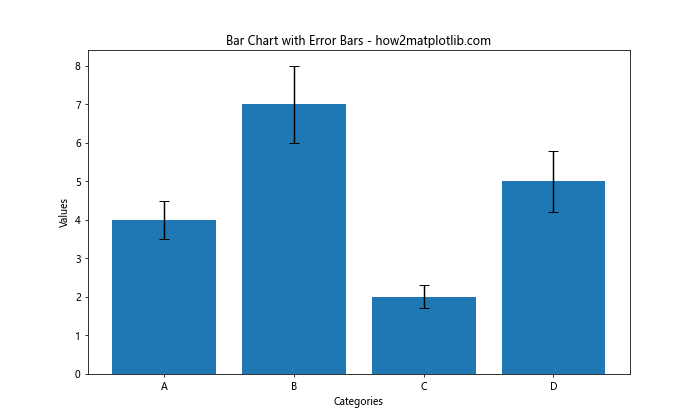
这个例子展示了如何在柱状图上添加误差条,capsize 参数控制误差条末端横线的长度。
18. 创建百分比堆叠柱状图
百分比堆叠柱状图可以用来展示各部分在整体中的占比。
import matplotlib.pyplot as plt
import numpy as np
categories = ['A', 'B', 'C', 'D']
values1 = [4, 7, 2, 5]
values2 = [2, 3, 4, 1]
values3 = [1, 1, 1, 1]
values = np.array([values1, values2, values3])
percentages = values / values.sum(axis=0).astype(float) * 100
plt.figure(figsize=(10, 6))
plt.bar(categories, percentages[0], label='Series 1')
plt.bar(categories, percentages[1], bottom=percentages[0], label='Series 2')
plt.bar(categories, percentages[2], bottom=percentages[0]+percentages[1], label='Series 3')
plt.title('Percentage Stacked Bar Chart - how2matplotlib.com')
plt.xlabel('Categories')
plt.ylabel('Percentage')
plt.legend()
plt.show()
Output:
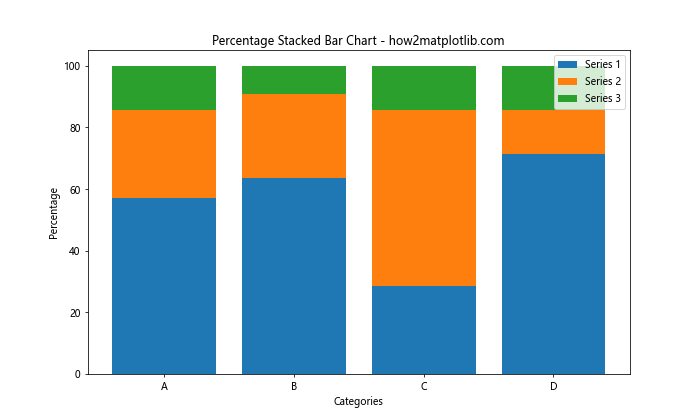
这个例子展示了如何创建一个百分比堆叠柱状图,每个柱子的总高度都是 100%。
19. 使用对数刻度
当数据范围跨越多个数量级时,使用对数刻度可能会更有效地展示数据。
import matplotlib.pyplot as plt
import numpy as np
categories = ['A', 'B', 'C', 'D']
values = [10, 100, 1000, 10000]
plt.figure(figsize=(10, 6))
plt.bar(categories, values)
plt.yscale('log')
plt.title('Bar Chart with Logarithmic Scale - how2matplotlib.com')
plt.xlabel('Categories')
plt.ylabel('Values (log scale)')
plt.show()
Output:
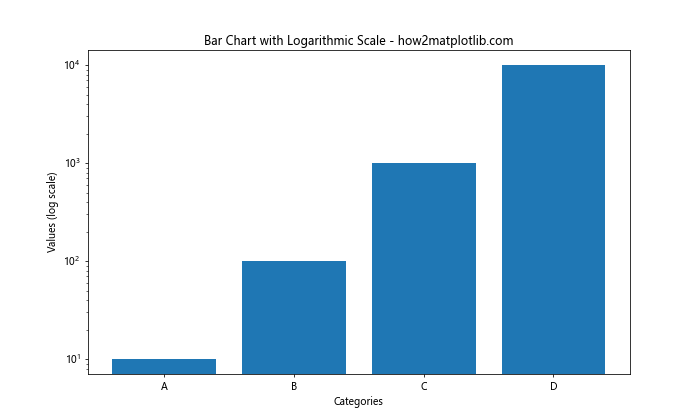
这个例子展示了如何在 y 轴使用对数刻度。
20. 创建极坐标柱状图
极坐标柱状图可以用来展示周期性数据或比较不同方向的数据。
import matplotlib.pyplot as plt
import numpy as np
categories = ['N', 'NE', 'E', 'SE', 'S', 'SW', 'W', 'NW']
values = [4, 7, 2, 5, 3, 6, 1, 8]
angles = np.linspace(0, 2*np.pi, len(categories), endpoint=False)
fig, ax = plt.subplots(figsize=(10, 10), subplot_kw=dict(projection='polar'))
bars = ax.bar(angles, values, width=0.5, bottom=0.0)
ax.set_xticks(angles)
ax.set_xticklabels(categories)
ax.set_title('Polar Bar Chart - how2matplotlib.com')
plt.show()
Output:
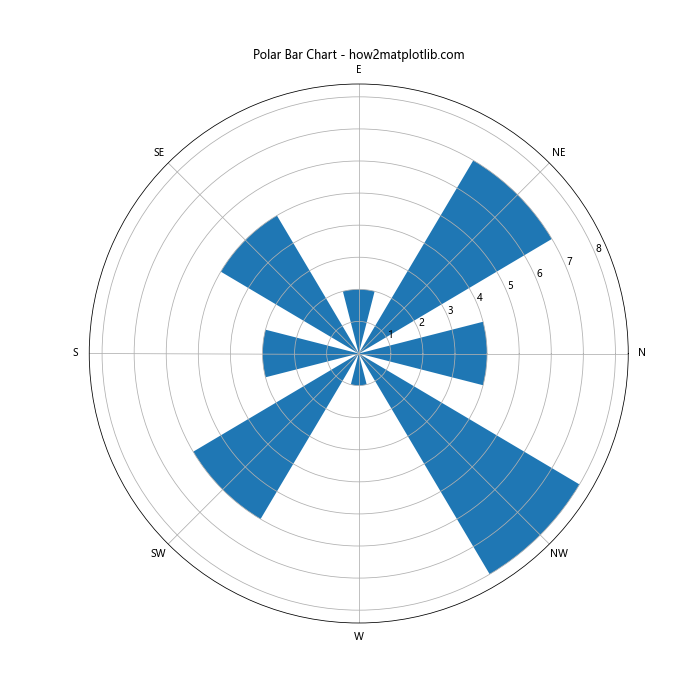
这个例子展示了如何创建一个极坐标柱状图,适用于展示方向性或周期性数据。
结语
通过本文,我们全面探讨了 Matplotlib 中的柱状图创建和图形大小设置技巧。从基本的柱状图创建到高级的自定义和特殊类型的柱状图,我们涵盖了广泛的主题。同时,我们也深入讨论了如何控制图形大小、分辨率,以及如何优化图形布局。
记住,数据可视化是一门艺术,也是一门科学。虽然我们提供了许多技术和方法,但最终的目标是清晰、准确、有效地传达信息。在实践中,你需要根据具体的数据和目标受众来选择最合适的可视化方式。
继续探索和实践这些技巧,你将能够创建出更加专业、吸引人和有洞察力的数据可视化。无论是用于学术研究、商业报告还是数据新闻,掌握这些 Matplotlib 技能都将大大提升你的数据展示能力。
最后,建议你经常查阅 Matplotlib 的官方文档,因为它提供了更多高级功能和最新更新的信息。同时,也要关注数据可视化的最新趋势和最佳实践,不断提升你的技能和创意。记住,优秀的数据可视化不仅仅是展示数据,更是讲述数据背后的故事,激发洞察力,并推动决策。
 极客教程
极客教程